ขั้นตอนการติดตั้ง macOS บน PC Windows

เรียนรู้วิธีการติดตั้ง macOS บน PC Windows ด้วยคำแนะนำทีละขั้นตอนที่แสดงให้คุณเห็นว่าคุณจะติดตั้งระบบปฏิบัติการของ Apple บนอุปกรณ์ Microsoft ได้อย่างไร.
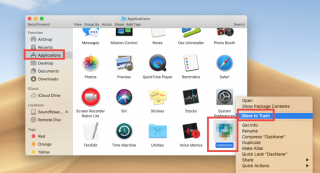
คำถาม :
“ฉันจะถอนการติดตั้ง SoundFlower จาก Mac ของฉันได้อย่างไร มันทำงานไม่ถูกต้อง และตอนนี้เมื่อฉันต้องการลบมัน แอปพลิเคชันไม่แสดงในโฟลเดอร์แอปพลิเคชัน ดังนั้นใครบ้างที่มีความคิดว่าเราจะล้าง SoundFlower พร้อมกับแมลงวันที่เกี่ยวข้องจาก Mac ของฉันได้อย่างไร ”
คำตอบ :
มีสองวิธีในการถอนการติดตั้ง SoundFlower จาก Mac อย่างสมบูรณ์ แบบหนึ่งเป็นแบบใช้มือ อีกแบบเป็นแบบอัตโนมัติ สำหรับช่วงหลัง เราจะใช้ CleanMyMac X ซึ่งเป็นเครื่องมือล้างข้อมูลที่ดีที่สุดสำหรับ Mac โดยใช้เครื่องมือนี้ คุณสามารถเพิ่มประสิทธิภาพ Mac และกำจัดไฟล์ขยะและกู้คืนพื้นที่เก็บข้อมูลกิกะไบต์
ตอนนี้ มาทำความเข้าใจทั้งหมดนี้โดยละเอียดและเพิ่มเติมเกี่ยวกับ SoundFlower
SoundFlower คืออะไร?
SoundFlower เป็นปลั๊กอินของบุคคลที่สามสำหรับ macOS ได้รับการออกแบบมาโดยเฉพาะเพื่อส่งผ่านเนื้อหาเสียงระหว่างแอปพลิเคชันต่างๆ เมื่อติดตั้งแล้ว จะแสดงเป็นตัวเลือกในบานหน้าต่าง System Preferences > Sound ดังนั้น การถอนการติดตั้งด้วยวิธีดั้งเดิมจึงต้องการมากกว่าการย้ายไปยังถังขยะ/ถังขยะ
ดังนั้นที่นี่เราจะอธิบายวิธีการทำ
ข้อมูลเพิ่มเติม:
ขั้นตอนปกติในการถอนการติดตั้งแอพจาก Mac
1. เปิดตัวค้นหา
2. คลิกโฟลเดอร์ Applications ที่อยู่ในแถบด้านซ้าย
หรือคุณใช้เมนูไปและค้นหาแอปที่จะถอนการติดตั้ง
3. เมื่อพบแล้ว ให้เลือก > คลิกขวา ย้ายไปที่ถังขยะ / ย้ายไปที่ถังขยะ

4. หลังจากย้ายแอปไปที่ถังขยะ คุณจะต้องล้างถังขยะ/ถังขยะ
5. เปิดถังขยะ > เลือกแอปที่ถูกลบ > คลิกขวา > ลบทันที
6. ขั้นตอนนี้ช่วยลบร่องรอยทั้งหมดที่เกี่ยวข้องกับแอปพลิเคชันที่คุณเพิ่งถอนการติดตั้งจาก Mac
มันไม่ง่ายอย่างนั้นเหรอ? การถอนการติดตั้งแอปอย่างถูกต้องด้วยวิธีนี้ทำได้ง่าย แต่จะทิ้งไฟล์ที่เกี่ยวข้องไว้ในระบบ ดังนั้นเพื่อลบแอพใด ๆ ออกอย่างสมบูรณ์ เราจำเป็นต้องมียูทิลิตี้ถอนการติดตั้งที่ยอดเยี่ยมสำหรับ Mac และนั่นคือ CleanMyMac X
ด้วยการใช้แอพที่ใช้งานง่ายและมีประสิทธิภาพนี้ คุณสามารถถอนการติดตั้งแอพใดก็ได้โดยไม่ทิ้งสิ่งที่เหลืออยู่
หากต้องการใช้งาน ให้ทำตามขั้นตอนด้านล่าง:
วิธีการลบ SoundFlower จาก Mac โดยอัตโนมัติ
หมายเหตุ:ก่อนทำตามขั้นตอนที่อธิบายไว้ด้านล่าง เราขอแนะนำให้คุณออกจากแอป SoundFlower และกระบวนการที่เกี่ยวข้องทั้งหมด ในการดำเนินการดังกล่าว ให้คลิกขวาที่แอปที่ใช้งานอยู่ใน Dock หรือแถบเมนู > ออก นอกจากนี้ คุณยังสามารถไปที่ตัวตรวจสอบกิจกรรม ค้นหากระบวนการที่เกี่ยวข้องทั้งหมดแอปและบังคับออกจากกระบวนการ เมื่อดำเนินการเสร็จแล้ว ให้ย้ายขั้นตอนที่อธิบายไว้ข้างหน้า
การดำเนินการนี้จะลบ SoundFlower ออกจาก Mac ของคุณโดยสมบูรณ์
วิธีการลบ SoundFlower ด้วยตนเองจาก Mac?
1. การใช้แพ็คเกจหรือสามารถพูดได้ว่าตัวถอนการติดตั้งไฟล์
เมื่อคุณติดตั้ง SoundFlower คุณอาจสังเกตเห็นไฟล์ชื่อ Uninstall SoundFlower.scpt ในแพ็คเกจการติดตั้ง SoundFlower ถ้าไม่ ให้ฉันบอกคุณเมื่อคุณติดตั้ง SoundFlower และติดตั้งไฟล์ถอนการติดตั้งด้วย หากต้องการใช้งานและลบ SoundFlower ออกโดยสมบูรณ์ ให้ทำตามขั้นตอนด้านล่าง:
1. เปิดไฟล์แพ็คเกจการติดตั้ง SoundFlower
หมายเหตุ : หลังการติดตั้ง หากคุณลบไฟล์ไปแล้ว เราขอแนะนำให้คุณติดตั้งอีกครั้ง
2. เมื่อติดตั้งแล้ว ให้ดับเบิลคลิกและเรียกใช้ไฟล์ Uninstall SoundFlower.scpt ในไฟล์ DMG หรือสามารถไปที่โฟลเดอร์ SoundFlower มองหา Uninstall SoundFlower.scpt > คลิกขวา > Open

3. ตอนนี้คุณจะเห็นหน้าต่างใหม่ที่นี่ คลิกไอคอนเล่นตามที่ไฮไลต์ในภาพหน้าจอด้านล่าง
การดำเนินการนี้จะเรียกใช้สคริปต์การถอนการติดตั้ง เมื่อเสร็จแล้วคุณจะเห็นเสร็จสิ้น ซึ่งหมายความว่า SoundFlower จะหายไปจาก Mac ของคุณตลอดไป
หากต้องการใช้การเปลี่ยนแปลงทั้งหมด ให้รีสตาร์ท Mac แล้วลองใช้การตั้งค่าเสียงเริ่มต้น
2. ถอนการติดตั้ง SoundFlower ด้วยตนเอง
SoundFlower จะถูกลบออกจาก Mac อย่างสมบูรณ์โดยไม่ทิ้งสิ่งที่เหลืออยู่ วิธีอัตโนมัติง่ายกว่าแบบแมนนวลใช่หรือไม่ ใช่ ฉันรู้ว่าคุณเห็นด้วยกับฉัน เหตุใดจึงต้องรอและคอยรบกวนตัวเองด้วยการลบป๊อปอัปอย่างต่อเนื่องของ SoundFlower ในขณะนี้โดยใช้ CleanMyMac X ไม่เพียงแค่นี้ คุณยังสามารถล้างการติดมัลแวร์ล็อกไฟล์รายงานข้อขัดข้อง ส่วนขยายอันธพาล ปิดใช้งานรายการเข้าสู่ระบบที่ไม่ต้องการ และอีกมากมาย ทั้งหมดนี้จะช่วยเพิ่มประสิทธิภาพ Mac ของคุณและกู้คืนพื้นที่เก็บข้อมูล คุณยังสามารถทำลายไฟล์ ทำให้ไม่สามารถกู้คืนได้
เราหวังว่าคุณจะพบว่าบทความนี้มีประโยชน์และจะใช้ขั้นตอนที่อธิบายไว้ อย่างไรก็ตาม หากคุณมีเคล็ดลับอื่นๆ ที่ทำงานได้อย่างสมบูรณ์โดยไม่ทำลายระบบ ให้แชร์ เราชอบที่จะได้ยินจากคุณไม่ว่าจะด้วยวิธีใด แสดงความคิดเห็นในช่องด้านล่าง
เรียนรู้วิธีการติดตั้ง macOS บน PC Windows ด้วยคำแนะนำทีละขั้นตอนที่แสดงให้คุณเห็นว่าคุณจะติดตั้งระบบปฏิบัติการของ Apple บนอุปกรณ์ Microsoft ได้อย่างไร.
เรียนรู้วิธีดูซิปโค้ดในหน้าเว็บใน Apple Safari โดยใช้เครื่องมือ Safari Web Inspector ที่นี่.
คุณเห็นข้อผิดพลาด "scratch disks full" บน Mac ขณะทำงานบน Adobe Photoshop หรือ Adobe Premiere Pro หรือไม่? จากนั้นค้นหา 5 วิธีแก้ปัญหาที่มีประโยชน์ที่สุดที่จะช่วยคุณแก้ไขข้อผิดพลาดบนดิสก์บน Mac
คุณกำลังเผชิญกับปัญหาปุ่มลูกศรไม่ทำงานใน Excel หรือไม่? อ่านบทความนี้ทันทีและค้นหาวิธีที่คุณสามารถแก้ไขได้ภายในเวลาไม่ถึง 5 นาที!
วิธีแก้ไขการกะพริบของหน้าจอ ปัญหาหน้าจอบกพร่องที่ผู้ใช้ MacBook, iMac และ Mac ต้องเผชิญ ต่อไปนี้เป็นวิธีแก้ไขเพื่อให้ Mac ทำงานได้และแก้ไขปัญหาการกะพริบ
ในบทความนี้เราจะพูดถึงกระบวนการ WindowServer คืออะไร, เหตุใดจึงใช้ทรัพยากร CPU มากบน Mac และวิธีแก้ไขการใช้งาน CPU WindowServer สูงบน Mac
เรียนรู้วิธีเปิด AirDrop บน Mac เพื่อแชร์ไฟล์ได้อย่างรวดเร็วและง่ายดาย รวมถึงเคล็ดลับและวิธีแก้ไขปัญหาที่อาจเกิดขึ้น
ค้นพบว่าไฟล์ .DS_store บน Mac คืออะไร และเหตุใดคุณจึงควรลบมันออก พร้อมวิธีลบไฟล์อย่างง่ายและการทำความสะอาด Mac ให้อยู่ในสภาพดีที่สุด
เรียนรู้วิธีใช้ Terminal ใน macOS ให้เป็นมืออาชีพ พร้อมคำสั่งพื้นฐานเพื่อควบคุมระบบและจัดการไฟล์อย่างมีประสิทธิภาพ
เรียนรู้วิธีแก้ไขปัญหาที่เกิดจากการไม่อนุญาตให้แก้ไขบัญชีในไฟล์ MS Office บน Mac อย่างมีประสิทธิภาพ ไม่ต้องหงุดหงิดอีกต่อไป!







